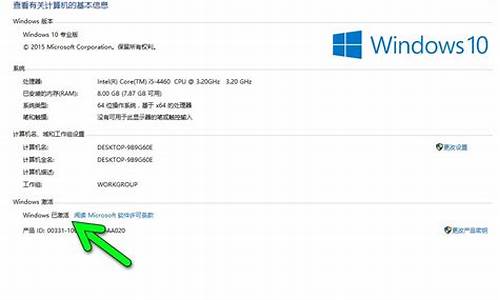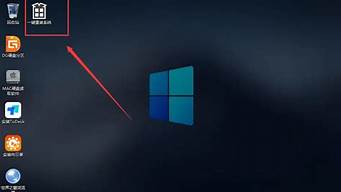1.U盘弹出时会显示无法停止“通用卷”是怎么回事
2.无法停止通用卷怎么办?
3.无法停止通用卷设备怎么办
4.U盘用完后,通用卷停不下来,退不出来,有什么解决方法

在使用U盘的过程中,不知道你是否也和我一样遇到这样的状况:安全删除U盘时,系统提示无法停止通用卷设备操作。在windows 7操作系统中,这个问题经常遇到,用户该怎么来操作才能让U盘快速地停止通用卷,安全地删除U盘呢?
第一种方法:
往往我们在把U盘的文件或者数据取出来的时候,都是用的“复制”“粘贴”方式,而如果复制的是U盘上的文件,这个文件就会一直放在系统的剪切板里,处于待用状态。而如果这种情况下我们要删除U盘的话,就会出现上面的无法停止U盘的提示。
相应的解决办法就是:清空你的剪切板,或者在你的硬盘上随便进行一下复制某文件再粘贴的操作,这时候你再去删除U盘提示符,看看是不是顺利删除了?
第二种方法:
如果觉得上面那种方法还无效的话,可以使用下面这个方法:
同时按下键盘的"Ctrl"+"Alt"+"Del"组合键,这时会出现"任务管理器"的窗口,单击"进程"标签,在"映像名称"中寻找"rundll32.exe"进程,选择"rundll32.exe"进程,然后点击"结束进程",这时会弹出任务管理器警告,问你确定是否关闭此进程,点击"是",即关闭了"rundll32.exe"进程。再删除U盘就可以正常删除了。
使用这种方法时请注意:如果有多个"rundll32.exe"进程,需要将多个"rundll32.exe"进程全部关闭。
第三种方法:
这种方法同样是借助了任务管理器,同时按下键盘的"Ctrl"+"Alt"+"Del"组合键,出现"任务管理器"的窗口,单击"进程",寻找"EXPLORER.EXE"进程并结束它。这时候你会发现你的桌面不见了,请不要惊慌,继续进行下面的.操作,在任务管理器中点击“文件”——“新建任务”——输入EXPLORER.EXE——确定。再删除U盘,你会发现可以安全删除了。
第四种方法:
遇到U盘无法停止‘通用卷’,这时可以在电脑桌面上点击一个文件夹选择“复制”(不需要粘贴)然后再去删除U盘,你会发现一切OK了!
第五种方法:
这种方法最简单,但最耗时,那就是,重启你的电脑。
如果觉得出现问题的时候才解决有些麻烦,可以用下面这个提前的预防措施:
关闭系统的预览功能。
方法:双击我的电脑——工具——文件夹选项——常规——任务——使用windows传统风格的文件夹,然后点击确定就行了。
在安全删除U盘的时候,系统有时会提示U盘无法停止通用卷操作,这时候很多用户会直接拔出U盘,虽然这样的操作是可行,但是很容易对U盘造成损害,在win7系统中,用户可以根据上述介绍的五种方法来设置,就可以让U盘快速地停止通用卷,实现安全删除U盘了。
U盘弹出时会显示无法停止“通用卷”是怎么回事
1、先关闭正在访问USB移动存储设备上文件的应用程序,然后点击安全删除硬件即可。
注:有些应用程序在关闭后还会系统进程中会存在,可能还是无法安全删除硬件,这时需要重新注销系统后,再点击安全删除硬件。
2、只需要把系统的预览功能关掉,这种问题就不会再出现了。
3、先关闭存在于移动设备上的打开文件。进其他硬盘分区做简单操作例如“复制”“粘贴”等,然后就可停止了。把"rundll32.exe"进程结束,也可以正常删除。
还有个办法,关闭计算机,待闪存盘的指示灯灭了以后,即可安全拔出;如果没有指示灯的闪存盘话,那么待计算机电源指示灯关闭熄灭后,即可安全拔出。
扩展资料:
移动硬盘常见故障检修:
故障现象:BIOS设置不当导致硬盘出问题
这一类问题的出现一般并不会是用户的责任,由于现在的主板都使用有自动检测硬盘类别以及品牌型号的功能,所以通常不会对此作出改动,可是由于部分主板在运行时可能会出现识别硬盘类型出现错误的状况,这种情况的发生一般同样会导致系统无法从硬盘启动。
此外,在主板的BIOS中还可以设置硬盘的 Normal、LBA以及Large等工作模式,这个地方一定要根据硬盘的情况来进行设置,否则的话也是很有可能会出现其它的错误。对于这类情况的解决方法也不难,只要按照主板的BIOS说明以及硬盘本身的情况进行正确的设置便可以解决。
无法停止通用卷怎么办?
这是个常见问题,具体的原因大概有以下几点:
1.你的U盘还处于打开状态,关闭就可以解决。
2.U盘上的文件或者程序正在运行状态,找到关闭。
3.你打开了酷狗或者QQ音乐等播放文件和U发生关联导致无法弹出,关闭这些软件可解决。
4.U盘中毒,这个和第二条类似。
以上几点需要关闭时可以打开任务管理器,在进程中查找相关的进程关闭就OK了。如果你自己不会操作任务管理器的情况,最好的办法是把电脑注销或者重启就OK了(一般选择注销就可以的)。
无法停止通用卷设备怎么办
可以有以下几种方法:
1、按CTRL+ALT+DEL调出任务管理器 进程里面选中EXPLORER 结束任务? 然后点文件-新建任务-浏览-C盘-windows-explorer-打开? 然后再删除硬件;
2、关闭优盘上所有运行的程序,并没有向优盘进行读取和写入动作,然后再"拨下或弹出硬件",这样才可以大大增加数据不会被丢失和损坏的可能;
3、系统加载优盘硬件驱动时,会自动运行系统文件"rundll32.exe",如果关闭此进程即可安全的取出优盘。选择"任务管理器",也可以同时按下键盘的"Ctrl"+"Alt"+"Del"组合键即可(Windows NT/2000用户需要再选择"任务管理器"才可。)这时会出现"任务管理器"的窗口,单击"进程"标签。
在"映像名称"中寻找"rundll32.exe"进程(如果有多个"rundll32.exe"进程,全部关闭即可。),选择"rundll32.exe"进程,然后点击"结束进程",这时会弹出"任务管理器警告",这时为了让用户确定是否关闭此进程,点击"是"即关闭了"rundll32.exe"进程。(此方法可能会造成部分数据丢失!)
4、重启explorer.exe进程
(1)Ctrl+Alt+Delete打开windows任务管理器,找到explorer.exe进程,结束进程 (2)创建新任务explorer.exe(3)移除优盘,OK如下图:
5、为了确保万无一失,还有最后一个办法--先关闭计算机,待优盘的指示灯灭了以后,即可安全拔出;如果没有指示灯的优盘话,那么待计算机电源指示灯关闭熄灭后,即可安全拔出;
U盘用完后,通用卷停不下来,退不出来,有什么解决方法
有时在停用时会出现“现在无法停止‘通用卷’设备。请稍候再停止该设备”的提示,这说明USB设备中有被其他程序所使用的文件,需要关闭相应的程序后才可停用。如果不知道是什么程序占用了文件,可使用WhoLockMe Explorer Extension软件(下载地址: ://.onlinedown.net/soft/35426.htm)来判断。安装好软件,右击移动磁盘盘符并在右键菜单中点击“谁锁住了我?…”,在弹出的窗口中即可看到占用的程序,选中该程序,最后点击“结束进程”即可。
简单的可以直接注销一次就可以解决.
在xp下使用usb设备(u盘或移动硬盘)在停用时有时会提示:无法停用通用卷...云云,如何处理呢?停又停不掉,拔又不敢拔,怎么办呢?
1.确认usb设备与主机之间的数据拷贝已停止,还在传数据呢,当然停不了。
2.有时explorer.exe进程经常会造成usb设备无法删除、某个文件和文件夹删不掉的情况,解决方法是打开任务管理器里的进程列表,关掉explorer.exe(这时系统界面会啥也没有了),然后再添加新任务explorer.exe(界面恢复了),最后再试着删除usb设备。此法最常用,今天我就是这么解决的。
3.还有的时候,有些程序正访问着u盘或移动硬盘上的文件呢,比如一个xxx播放器正在播放移动硬盘里的xxxx**,播放器还没关呢,当然也就删除不了移动硬盘。有时候虽然把播放器关了,可是不知那根弦出毛病了,任务管理器里还留着那个播放器的进程,停了那个进程就能删了。不仅播放器如此,对其他xxxxx程序亦然。在比如,用qq传文件,保存地址直接选u盘时,传完若不把QQ对话框关掉就不能马上安全删除u盘,关掉对话框若还不能解决,直接关掉QQ就行。
4.实在没辙了就重启吧,重启完了就能删了。
U盘用完后,通用卷停不下来,退不出来,解决方法
0
推荐
按以下步骤,就不再是棘手的问题咯!
一、STEP
1
1、
首先看看u盘中的程序是否结束,没结束当然关不掉的。
有可能出现以下几种情况:
l
用个播放器正在播放盘里的**,虽把播放器关了,可是任务管理器里还留着那个播放器的进程,这时停了那个进程就能删了。
l
其他程序也可能出现上述情况。比如,用QQ传文件,保存地址直接选u盘时,传完若不把QQ对话框关掉就不能马上安全删除u盘,关掉对话框若还不能解决,直接关掉QQ就行。
l
另外还有杀毒软件和豪杰播放器的伺服器等,这些程序会扫描盘符,这些也要关掉。
2、
其次,如果你有剪切、复制u盘里的文件,可能是因为以下原因:
往往我们在把U盘的文件或者数据取出来的时候,都是用的“复制”“粘贴”方式,而如果复制的是U盘上的文件,这个文件就会一直放在系统的剪切板里,处于待用状态。而如果这种情况下我们要删除U盘的话,就会出现上面的无法停止U盘的提示。
相应的解决办法就是:清空你的剪切板,或者在你的硬盘上随便进行一下复制某文件再粘贴的操作,这时候你再去删除U盘提示符,看看是不是顺利删除了?
3、
再次,看看回收站是否清空。如果里面有文件(从U盘删除的)的话,就相当于正在浏览U盘。清空回收站就好。
二、如果觉得以上方法还无效的话,follow
me!
巧妙运用“任务管理器”(同时按下"Ctrl"+"Alt"+"Del"组合键,启动“任务管理器”)
l
单击“进程”标签,在“映像名称”中寻找"rundll32.exe"进程,选择"rundll32.exe"进程,然后点击“结束进程”,这时会弹出任务管理器警告,问你确定是否关闭此进程,点击“是”,即关闭了"rundll32.exe"进程。
再删除U盘就可以正常删除了。
使用这种方法时请注意:如果有多个"rundll32.exe"进程,需要将多个"rundll32.exe"进程全部关闭。
l
出现"任务管理器"的窗口后,单击"进程",寻找“explorer.exe”进程并结束它。这时候你会发现你的桌面不见了,请不要惊慌,继续进行下面的操作。
在任务管理器中点击“文件”——“新建任务”——输入explorer.exe——确定。再删除U盘,你会发现可以安全删除了。
三、最后的最后,最方便的方法,注销系统,不过有点小耗时间。
小建议
如果觉得出现问题的时候才解决有些麻烦,可以用下面这个提前的预防措施:
1、
关闭系统的预览功能。
方法:双击我的电脑——工具——文件夹选项——常规——任务——使用windows传统风格的文件夹,然后点击确定就行了。这样一劳永逸了。
2、
另外,你可以尝试启用“为快速删除而优化”功能,具体操作步骤如下:
(1)
先将闪盘插到USB接口,然后在Windows
2000系统桌面上用鼠标右键单击“我的电脑”图标。
(2)
依次展开“属性→硬件→设备管理器→磁盘驱动器”,找到“USB
Flash
Drive
USB
Device”(不同品牌的闪存名称可能不同)。
(3)
双击打开“USB
Flash
Drive
USB
Device属性”对话框,随后切换到“策略”标签。
(4)
选中“为快速删除而优化”项,单击“确定”按钮保存退出。
这样操作后你就可以在没有对闪盘进行数据读写操作(即闪存的指示灯不闪动)时直接将闪盘从USB接口上拔下来了。
提示时间
目前有些u盘的技术很到位了,有的u盘直接插拔也可以的。但无论是多好的u盘,有一种时候是绝对不能直接插拔的,那就是仔细看你u盘的那个小红灯,小灯在不停闪的时候表示正在不停地读写数据,这时候千万不能拔,否则轻则损坏数据,重则u盘报废。